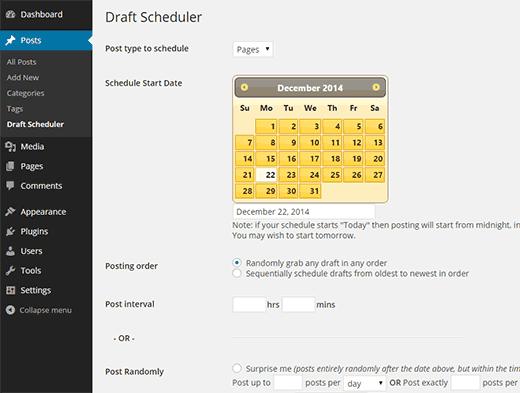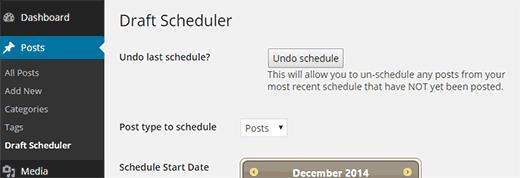如何在WordPress中批量安排帖子
最近我们的一位用户问我们如何批量安排在WordPress中自动发布的帖子。在WordPress中安排帖子非常简单,但如果您想一次快速安排多个草稿,该怎么办?在本文中,我们将向您展示如何在WordPress中批量安排帖子。
视频教程
订阅WPBeginner
如果您不喜欢视频或需要更多说明,请继续阅读。
您需要的第一件事要做的是安装并激活Drafts Scheduler插件。激活后,您需要访问帖子»草稿调度程序来设置调度。
您需要从选择帖子类型开始。默认选项是帖子,但您可以选择页面或任何其他自定义帖子类型。接下来,您需要选择计划开始日期。
之后,您需要选择发布订单。您可以选择随机发布草稿,也可以按顺序(从最旧到最新)发布。
或者,您可以让插件随机发布草稿,并选择要每天,每周或每月发布的帖子数。
完成设置计划后,只需单击“计划草稿”按钮即可。
注意:只要您点击计划草稿按钮,此插件就会为您设置计划。
现在,您将在草稿调度程序页面的顶部看到“撤消”按钮。单击撤消将取消设置任何未发布的帖子的日程安排。
这就是全部,我们希望这篇文章可以帮助您在WordPress中批量安排帖子。您可能还想查看本教程,了解如何从WordPress中的CSV电子表格导入帖子创意。
如果您喜欢这篇文章,那么请订阅我们的YouTube频道WordPress视频教程。您也可以在Twitter和Google +上找到我们。
最近我们的一位用户问我们如何批量安排在WordPress中自动发布的帖子。在WordPress中安排帖子非常简单,但如果您想一次快速安排多个草稿,该怎么办?在本文中,我们将向您展示如何在WordPress中批量安排帖子。
视频教程
订阅WPBeginner
如果您不喜欢视频或需要更多说明,请继续阅读。
您需要的第一件事要做的是安装并激活Drafts Scheduler插件。激活后,您需要访问帖子»草稿调度程序来设置调度。
您需要从选择帖子类型开始。默认选项是帖子,但您可以选择页面或任何其他自定义帖子类型。接下来,您需要选择计划开始日期。
之后,您需要选择发布订单。您可以选择随机发布草稿,也可以按顺序(从最旧到最新)发布。
或者,您可以让插件随机发布草稿,并选择要每天,每周或每月发布的帖子数。
完成设置计划后,只需单击“计划草稿”按钮即可。
注意:只要您点击计划草稿按钮,此插件就会为您设置计划。
现在,您将在草稿调度程序页面的顶部看到“撤消”按钮。单击撤消将取消设置任何未发布的帖子的日程安排。
这就是全部,我们希望这篇文章可以帮助您在WordPress中批量安排帖子。您可能还想查看本教程,了解如何从WordPress中的CSV电子表格导入帖子创意。
如果您喜欢这篇文章,那么请订阅我们的YouTube频道WordPress视频教程。您也可以在Twitter和Google +上找到我们。